开始对win7还原误删文件进行操作:
1:打开“计算机”,找到“系统属性”,如图1所示:
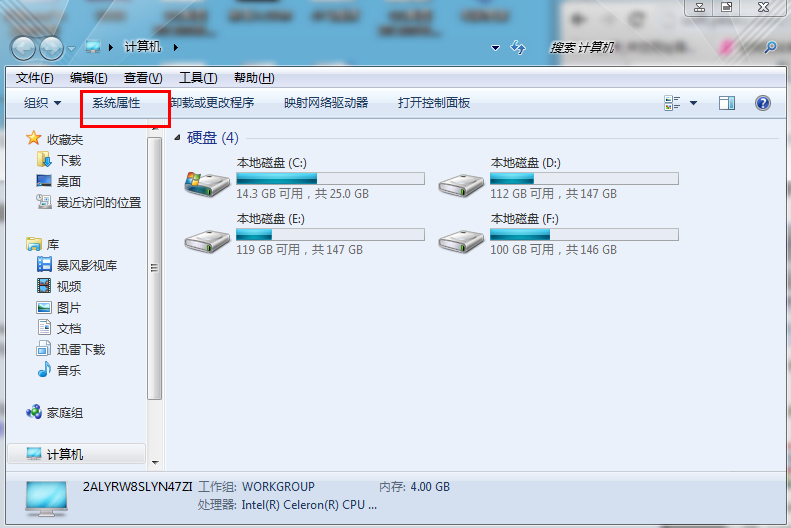
图1
2:在下一个界面中找到“系统保护”并点击,如图2所示:

图2
3:在“系统属性”界面中,点击“系统保护”选项,选好想要开启高级备份与还原功能的磁盘,比如F盘,单击“配置”按钮,如图3所示:

图3
4:在“还原设置”功能中选择“仅还原以前版本的文件”选项,然后单击“确定”,如图4所示:

图4
5:接着继续回到“系统属性”界面,选中F盘,然后单击“创建”按钮,填写还原点描述,比如填入“F盘还原”,最后再次点击“创建”如图5和图6所示:
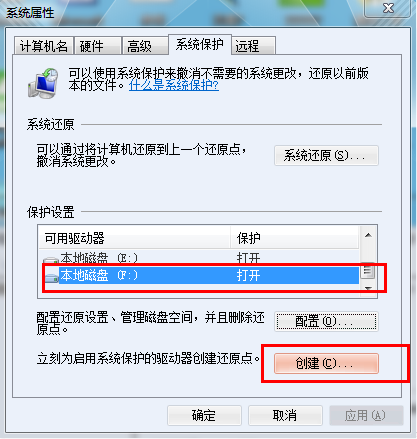
图5
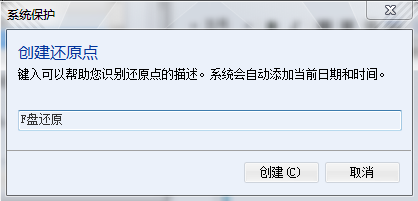
图6
6:创建完成后关闭便可。
7:开始查看分区属性。右键F盘点击“属性”,选择“以前的版本”选项,选中备份的以前的版本信息,单击“还原”,如图7所示:
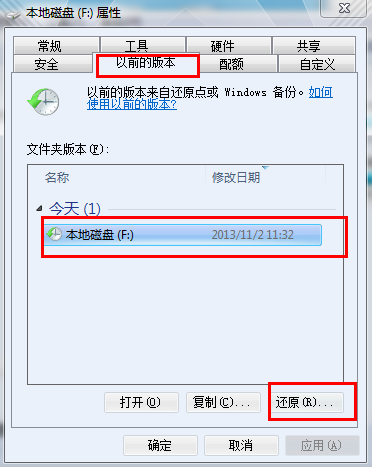
图7
8:系统会提示是否还原以前的版本,单击“还原”,如图8所示:

图8
这时win7会马上开始进行以前版本的还原操作。
Win7系统的系统保护提供了非常方便的系统备份与还原功能,不管是我们做一些软件试用还是文件操作,最主要是提前设定了系统还原点。

